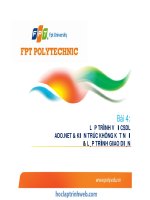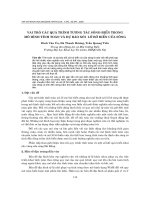Bai 4 lap trinh tuong tac va MFC trong mo phong
Bạn đang xem bản rút gọn của tài liệu. Xem và tải ngay bản đầy đủ của tài liệu tại đây (972.45 KB, 38 trang )
BÀI 4
LẬP TRÌNH TƯƠNG TÁC VÀ MFC
TRONG MÔ PHỎNG
1
Tóm tắt
Bài này giới thiệu các kỹ thuật giúp chương trình
mô phỏng có tính tương tác cao hơn. Các vấn đề
chính được trình bày gồm:
• Khái niệm về lập trình hướng sự kiện
• Tương tác với chương trình bằng bàn phím và
con chuột
• Lập trình OpenGL sử dụng thư viện MFC
2
Nội dung
1. Lập trình hướng sự kiện
2. Lập trình tương tác trong Windows: bàn phím
và chuột
3. Lập trình OpenGL sử dụng thư viện MFC
• Cơ bản về thư viện MFC
• Khởi tạo môi trường OpenGL trong MFC: Lớp OpenGlInit
3
Giao diện người dùng (UI)
• Giao diện người dùng là kết nối giữa người
dùng và máy tính
– Giao diện dòng lệnh (Console)
• Dựa trên văn bản
– Giao diện người dùng đồ họa (GUI)
• Giao diện định hướng trực quan (WYSIWIG – What You
See Is What You Get)
• Người dùng tương tác với các đối tượng đồ họa
• Trực quan hơn
Giao diện Tính năng chính
Cửa sổ!
Cửa sổ tiêu đề (title)
Thanh tiêu đề
Thu nhỏ
Phóng to
Đóng
Thực
đơn
Thanh công
Vùng
nội
dung
Biểu tượng
Thanh
cuộn
Thanh trạng thái
Kéo thanh cuộn
Không có tiêu chuẩn cho GUI
• ANSI / ISO C + + không không cung cấp khả
năng tạo ra các giao diện người dùng đồ họa
(GUI)
• MFC: Một bộ sưu tập lớn các lớp (và khuôn
mẫu) trợ giúp lập trình trong Visual C++ tạo ra
các ứng dụng mạnh mẽ một cách nhanh
chóng trên Windows
• Thư viện tài liệu của Microsoft có tại:
/>
Tương tác người dùng
• Người dùng tương tác với giao diện đồ họa
thông qua các thông điệp
• Khi một sự kiện xảy ra, hệ điều hành sẽ gửi
một thông điệp đến chương trình
• Lập trình chức năng đáp ứng với những thông
điệp này được gọi là lập trình hướng sự kiện
– Thông điệp có thể được tạo ra bởi hành động của
người dùng, các ứng dụng khác, và hệ điều hành
So sánh lập trình hướng sự kiện
với lập trình văn bản
• Các chương trình đồ hoạ có một cấu trúc khác cơ bản
với các chương trình dựa trên giao diện văn bản
(console)
• Chương trình dựa trên giao diện văn bản :
–
–
–
–
–
yêu cầu người
thực hiện một
in một số kết
yêu cầu người
tiếp tục
sử dụng đưa thông tin vào;
số thao tác;
quả;
sử dụng đưa thông tin vào;
• Các chương trình quyết định khi nào xuất/nhập
• Mô hình giao diện đồ hoạ: người sử dụng kiểm soát!
Lập trình hướng sự kiện
• Cấu trúc chương trình giao diện cần đáp ứng các sự kiện
người dùng. Các loại sự kiện: nhấn chuột, di chuyển chuột,
bấm phím, v.v.
– Trong Windows, được gọi là thông điệp (message)
• Cấu trúc điều khiển chính là một vòng lặp sự kiện:
while (1) { // Lặp vô tận
• chờ đợi cho sự kiện tiếp theo
• gửi sự kiện tới thành phần giao diện thích hợp
}
• Bạn chỉ cần viết mã để đáp ứng với các sự kiện.
• Mô hình giao diện đồ hoạ: Người sử dụng sẽ có thể đưa ra
bất kỳ đầu vào bất cứ lúc nào Không tuần tự!
Nội dung
1. Lập trình hướng sự kiện
2. Lập trình tương tác trong Windows: bàn phím
và chuột
3. Lập trình OpenGL sử dụng thư viện MFC
• Cơ bản về thư viện MFC
• Khởi tạo môi trường OpenGL trong MFC: Lớp OpenGlInit
10
Vòng lặp chính của chương trình
Windows
LRESULT WindowProc( HWND
hWnd, UINT msg, WPARAM
wParam, LPARAM lParam )
{
switch (uMsg)
{
case WM_SIZE:
ResizeGraphics();
break;
case WM_CLOSE:
DestroyWindow(hWnd);
break;
case WM_DESTROY:
PostQuitMessage(0);
break;
return DefWindowProc (hWnd,
uMsg, wParam, lParam);
break;
}
return 1;
}
11
Các sự kiện chính của Windows
• Cửa sổ
WM_CREATE
WM_DESTROY
WM_MOVE
WM_SIZE
WM_ACTIVATE
WM_SETFOCUS
WM_CLOSE
WM_ERASEBKGND
WM_CONTEXTMENU
• Bàn phím
WM_KEYDOWN
WM_KEYUP
WM_CHAR
• Đồng hồ
WM_TIMER
• Chuột
WM_MOUSEMOVE
WM_LBUTTONDOWN
WM_LBUTTONUP
WM_LBUTTONDBLCLK
WM_RBUTTONDOWN
WM_RBUTTONUP
WM_RBUTTONDBLCLK
WM_MBUTTONDOWN
WM_MBUTTONUP
WM_MBUTTONDBLCLK
WM_MOUSEWHEEL
12
Ví dụ: Xử lý sự kiện chuột
case WM_MOUSEMOVE:
{
// Left mouse button
if (wParam & MK_LBUTTON)
{
m_fRotX += (float)0.5f * diffY;
m_fRotY += (float)0.5f * diffX;
}
// Right mouse button
else if (wParam & MK_RBUTTON)
{
m_fZoom -= (float)0.1f * diffY;
}
// Middle mouse button
else if (wParam & MK_MBUTTON)
{
m_fPosX += (float)0.05f * diffX;
m_fPosY -= (float)0.05f * diffY;
}
}
break;
13
Ví dụ: Xử lý sự kiện bàn phím
case WM_KEYDOWN:
{
switch( wParam )
{
case VK_ESCAPE:
PostQuitMessage(0);
break;
case VK_LEFT:
g_iLeftRightView-=1;
break;
case VK_RIGHT:
g_iLeftRightView+=1;
break;
case VK_UP:
g_iUpDownView+=1;
break;
case VK_DOWN:
g_iUpDownView-=1;
break;
case VK_SPACE:
g_bOrbitOn = !g_bOrbitOn;
break;
}
14
MayaCamera
• Để thao tác với mô hình mô phỏng bằng chuột
theo kiểu phần mềm Maya của Autodesk, có
thể sử dụng lớp MayaCamera
• Khi đó, các thao tác điều khiển camera với
chuột như sau:
– phím trái chuột để xoay mô hình
– phím phải chuột để thu phóng mô hình
– phím giữa để tịnh tiến mô hình
15
Nội dung
1. Lập trình hướng sự kiện
2. Lập trình tương tác trong Windows: bàn phím
và chuột
3. Lập trình OpenGL sử dụng thư viện MFC
• Cơ bản về thư viện MFC
• Khởi tạo môi trường OpenGL trong MFC: Lớp OpenGlInit
16
CƠ BẢN VỀ THƯ VIỆN MFC
LIÊN KẾT NGOÀI
17
KHỞI TẠO MÔI TRƯỜNG OPENGL
TRONG MFC: LỚP OPENGLINIT
18
Khởi tạo môi trường OpenGL
trong MFC: Lớp OpenGlInit
• Lớp OpenGlInit do tôi viết để giúp khởi tạo môi
trường đồ hoạ trong ứng dụng MFC
• Tính năng tương tự như các hàm trong chương
trình đầu tiên: opengl.cpp
–
–
–
–
void SetupPixelFormat()
void InitGraphics()
void ResizeGraphics()
void DrawGraphics()
• Được “đóng gói” vào một lớp để dễ dàng sử dụng
19
Khai báo của lớp
class OpenGlInit
{
public:
// Hàm khởi tạo
OpenGlInit();
// Gọi trong hàm OnCreate()
// Sửa nội dung tuỳ theo chương trình
void OnCreate(HDC _hDC);
// Gọi trong hàm OnSize(UINT nType, int cx, int cy)
void OnSize(UINT nType, int cx, int cy);
// Gọi trong hàm OnDestroy()
void OnDestroy();
// Gọi trong hàm OnDraw(CDC* /*pDC*/)
// Sửa nội dung tuỳ theo chương trình
void OnDraw();
// Thêm trong hàm OnEraseBkgnd(CDC* /*pDC*/)
// Thay thế nội dung bằng:
// return TRUE;
// Thêm trong hàm PreCreateWindow()
// Vào đầu hàm
// cs.style |= WS_CLIPSIBLINGS |
WS_CLIPCHILDREN;
// Thêm trong hàm OnTimer(UINT_PTR nIDEvent)
// Vào cuối hàm
// RedrawWindow();
protected:
void SetupPixelFormat();
public:
HDC hDC;
HGLRC hRC;
int timerID; // ID của bộ đếm thời gian (timer)
int timerElapse; // Khoảng thời gian giữa các lần
vẽ lại
20
};
Cách sử dụng
Bước 1: Tạo một ứng dụng MFC kiểu SDI có tên TestGl
Bước 2: Copy toàn bộ nội dung tệp tin OpenGlInit.cpp
vào đầu lớp View của ứng dụng MFC (trong ví dụ này là
TestGlView.cpp)
Bước 3: Thêm các hàm xử lý các sự kiện sau trong lớp
View, nếu chưa có bằng cách mở Class Wizard (hay bấm
tổ hợp phím Ctrl+Shift+X):
PreCreateWindow(), OnCreate(), OnSize(), OnDraw(),
OnEraseBkgnd(), OnTimer(), OnDestroy()
Bước 4: Thêm các dòng lệnh tương ứng vào các hàm xử
lý sự kiện trên như dưới đây.
21
Bước 1: Tạo ứng dụng SDI
• Trong Visual Studio bấm Ctrl+Shift+N để tạo Project
mới
• Trong hộp thoại hiện ra chọn Visual C++/MFC và MFC
Application. Nhập tên ứng dụng, ví dụ TestGl và bấm
OK. Bấm Next để cài đặt các thông số cho chương
trình.
• Trong hộp thoại Application Type, chọn Single
Document, trong Project Type, chọn MFC Standard.
Bấm Next cho tới hộp thoại User Interface Features.
• Ở đây, trong danh sách Command Bars, chọn kiểu Use
Menu Bar and Toolbar rồi bấm Finish.
• Bấm F7 để dịch và Ctrl+F5 chạy thử chương trình.
22
23
Bước 3: Thêm các hàm xử lý các
sự kiện trong lớp View
–
–
–
–
–
–
–
PreCreateWindow()
OnCreate()
OnSize()
OnDraw()
OnEraseBkgnd()
OnTimer()
OnDestroy()
24
PreCreateWindow()
BOOL CTestGlView::PreCreateWindow(CREATESTRUCT&
cs)
{
//*OGLI*
cs.style |= WS_CLIPSIBLINGS | WS_CLIPCHILDREN;
//*OGLI*
return CView::PreCreateWindow(cs);
}
25